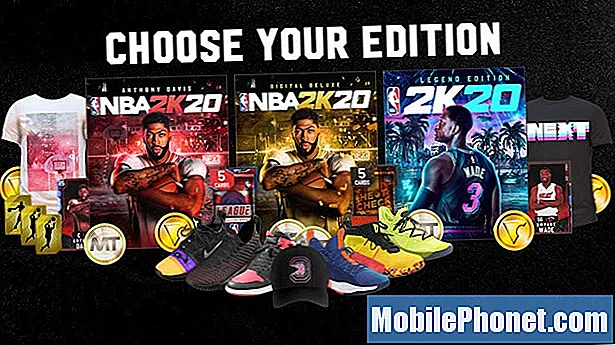Содержание
- Проблема 1: SD-карта Galaxy S8 сообщает о неподдерживаемой после удаления некоторых файлов
- Проблема №2: файлы Galaxy S8 на SD-карте не отображаются в галерее и в музыкальном приложении после обновления.
Сталкивались ли вы с проблемами SD-карты после установки обновления на # GalaxyS8? Если да, то этот пост об устранении неполадок может помочь вам решить эту проблему. Обязательно выполняйте все наши предложения в правильном порядке, чтобы сузить причины.
Проблема 1: SD-карта Galaxy S8 сообщает о неподдерживаемой после удаления некоторых файлов
Вчера вечером я очистил некоторые файлы со своей SD-карты, а на следующий день я пошел использовать свой музыкальный плеер для воспроизведения музыки с моей карты, и ничего не получалось. Все файлы все еще показывали, что они были на моем музыкальном плеере на тот момент. Я попытался перезагрузить телефон, чтобы посмотреть, решит ли это проблему, а затем в своих уведомлениях я получаю сообщение о том, что моя карта по какой-то причине не поддерживается. Я не уверен, что буду делать дальше, но надеюсь сохранить файлы, если это возможно.- Фред Паттерсон
Решение: Привет, Фред. Если музыкальные файлы хранятся на SD-карте, то «файлы», которые вы видите в музыкальном приложении, должны быть только индексом, а не точными копиями. Чтобы воспроизвести музыку, музыкальные приложения обычно сканируют внутреннюю память вашего устройства и SD-карту в поисках любых аудиофайлов, которые они могут найти. После того, как он все проиндексировал, он не обязательно перемещает эти музыкальные файлы из исходного местоположения для их воспроизведения. Вместо этого ваше музыкальное приложение просто считывает эти файлы, перемещает их в свой кеш, а затем воспроизводит их. Итак, если недостающие файлы изначально находились на SD-карте, а SD-карта по какой-то причине была повреждена, вам не повезло. Поврежденные SD-карты обычно становятся нечитаемыми устройством, поэтому даже если некоторые файлы на самом деле не повреждены или повреждены, у вас все равно может быть нет возможности сохранить их на другом устройстве.
Лучшее, что вы можете сделать сейчас, - это позволить другому телефону или устройству проверить, читаема ли SD-карта. Вы можете сделать это, вставив его в другой телефон или устройство чтения карт, чтобы компьютер мог попытаться получить доступ к его содержимому. Если никакое другое устройство не может прочитать содержимое, это конец. Мы недостаточно знаем о том, что вы сделали именно до того, как карта была повреждена, и даже если и узнаем, мы все равно не думаем, что сможем исправить нанесенный карте ущерб.
Если другое устройство не может прочитать SD-карту, у вас есть другой выбор, кроме как переформатировать ее, чтобы вы могли использовать ее снова. Не забывайте, SD-карты могут умереть в любой момент, как и любое другое устройство хранения. Убедитесь, что вы делаете копии незаменимых файлов на другом устройстве, чтобы не потерять их навсегда. Если у вас нет компьютера или другого устройства, на котором вы могли бы делать копии файлов, попробуйте использовать бесплатные облачные сервисы, такие как Samsung Cloud, Google Drive, Microsoft OneDrive и т. Д.
Проблема №2: файлы Galaxy S8 на SD-карте не отображаются в галерее и в музыкальном приложении после обновления.
Итак, у меня есть S8, и в последнюю неделю марта было обновление системы. После обновления ВСЕ файлы с моей SD-карты не будут отображаться в галереях или даже в Samsung Music. Кажется, что приложения на SD-карте работают нормально, а SD-карта НЕ ИМЕЕТ ПРОБЛЕМ вообще, поскольку я пробовал ее на других телефонах, чтобы убедиться, и даже использовал несколько разных SD-карт, но среди этих SD-карт все файлы все равно выиграли В галереях его не показывают, так что дело не в картах, а в самой системе телефона. Я все еще могу получить к ним доступ через Мои файлы вручную, но это настоящая проблема; и я больше не могу правильно составлять плейлисты или хранить изображения. От документов (даже PDF-ридер не покажет мои сохраненные документы с SD-карты), от изображений до музыки. Я попробовал перезагрузить телефон, проверить обновление системы, НИЧЕГО НЕ РАБОТАЕТ! Раньше этого не происходило только из-за недавнего обновления, и я не вижу тем, касающихся этой проблемы; Я на грани своего остроумия. Понимание было бы отличным спасением жизни.- Рейн
Решение: Привет, Рейн. Новое обновление могло изменить некоторые важные каталоги, которые связывают определенные приложения и функции с SD-картой. Иногда это происходит, особенно после установки крупного обновления операционной системы. Мы не знаем, какое обновление вы установили, но если вы уверены, что это единственное, что вы сделали до того, как заметили проблему, вам, возможно, придется принять несколько радикальных решений, чтобы исправить это.
Удалить системный кеш
Первый шаг по устранению неполадок, который вы хотите сделать, - очистить раздел кеша. Некоторые проблемы после обновления вызваны повреждением системного кеша. Чтобы исключить возможность возникновения проблем с системным кешем, очистите раздел кеш-памяти устройства. Это часть запоминающего устройства вашего устройства, на которой хранится системный кеш. Очищая его, вы фактически говорите телефону удалить кеш. Не волнуйся. Очистка системного кеша не приведет к потере данных, поэтому вы можете сделать это безопасно. Вот как это сделать:
- Выключаем устройство.
- Нажмите и удерживайте клавишу увеличения громкости и клавишу Bixby, затем нажмите и удерживайте клавишу питания.
- Когда отобразится логотип Android, отпустите все клавиши («Установка обновления системы» будет отображаться в течение 30–60 секунд перед отображением параметров меню восстановления системы Android).
- Нажмите клавишу уменьшения громкости, чтобы выделить «очистить раздел кеша».
- Нажмите кнопку питания, чтобы выбрать.
- Нажмите клавишу уменьшения громкости, чтобы выделить «да», и нажмите клавишу питания, чтобы выбрать.
- Когда очистка раздела кеша будет завершена, будет выделено «Перезагрузить систему сейчас».
- Нажмите кнопку питания, чтобы перезагрузить устройство.
Проверить обновления приложения
Сторонние приложения могут не работать должным образом или вообще не работать, если они станут несовместимыми после обновления операционной системы. Хотя такое случается редко, полностью исключить такую возможность не удастся. Чтобы уменьшить вероятность возникновения этой проблемы на вашем устройстве, убедитесь, что все ваши приложения обновлены или работают их последние доступные версии. Мы предполагаем, что вы устанавливаете только из Google Play Store, поэтому просто откройте его и нажмите кнопку «Обновить все». Если вам случится устанавливать приложения из других источников за пределами Play Store, убедитесь, что все они совместимы с Android Oreo или любой другой операционной системой, которую использует ваш S8.
Проверьте, не вызывает ли проблема стороннее приложение
Чтобы проверить, не виновато ли одно из загруженных приложений, попробуйте запустить телефон в безопасном режиме. В этом режиме будут запущены только предустановленные приложения или те, которые поставлялись с исходной операционной системой. Итак, если вы сможете просматривать файлы через приложение Галерея в безопасном режиме, но не в обычном режиме, вы знаете, что у вас проблема с одним из ваших приложений.
Загрузить S8 в безопасном режиме очень просто. Просто выполните следующие действия:
- Выключите устройство.
- Нажмите и удерживайте кнопку питания за пределами экрана с названием модели.
- Когда на экране появится «SAMSUNG», отпустите кнопку питания.
- Сразу после отпускания клавиши питания нажмите и удерживайте клавишу уменьшения громкости.
- Продолжайте удерживать клавишу уменьшения громкости, пока устройство не перезагрузится.
- Безопасный режим отобразится в нижнем левом углу экрана.
- Отпустите клавишу уменьшения громкости, когда увидите безопасный режим.
- Удалите приложения, вызывающие проблемы.
Если вы считаете, что причиной проблемы является приложение, вам нужно сделать следующее, чтобы определить его:
- Удалите стороннее приложение.
- Перезагрузите телефон, чтобы вернуться в обычный режим.
- Проверьте проблему.
- Если проблема не исчезла, повторите шаги 1–3.
Вернуть все настройки программного обеспечения к значениям по умолчанию
В идеале любого из вышеперечисленных вариантов решения должно быть достаточно, но если проблема не исчезнет, максимум, что вы можете сделать, - это выполнить сброс настроек S8 к заводским настройкам. Это заставит устройство вернуть программное обеспечение в известное рабочее состояние. Мы знаем, что эта проблема не существует, когда Android находится в заводском состоянии, поэтому ошибка, скорее всего, будет исправлена.
Чтобы восстановить заводские настройки S8:
- Выключаем устройство.
- Нажмите и удерживайте клавишу увеличения громкости и клавишу Bixby, затем нажмите и удерживайте клавишу питания.
- Когда отобразится зеленый логотип Android, отпустите все клавиши (сообщение «Установка обновления системы» будет отображаться в течение 30–60 секунд перед отображением параметров меню восстановления системы Android).
- Несколько раз нажмите кнопку уменьшения громкости, чтобы выделить «стереть данные / восстановить заводские настройки».
- Нажмите кнопку питания, чтобы выбрать.
- Нажимайте кнопку уменьшения громкости, пока не будет выделено «Да - удалить все данные пользователя».
- Нажмите кнопку питания, чтобы выбрать и начать общий сброс.
- Когда общий сброс будет завершен, будет выделено «Перезагрузить систему сейчас».
- Нажмите кнопку питания, чтобы перезагрузить устройство.
ВАЖНО: Сброс настроек приведет к удалению ваших личных данных - фотографий, видео, документов и т. Д. Убедитесь, что вы сделали их резервную копию, прежде чем продолжить.